Einführung
WPScan ist ein kostenloser Blackbox-WordPress-Sicherheitsscanner für nichtkommerzielle Zwecke, der für Sicherheitsexperten und Blog-Betreuer geschrieben wurde, um die Sicherheit ihrer Websites zu testen.
Wonach kann WPScan suchen?
- Die installierte Version von WordPress und alle damit verbundenen Schwachstellen
- Welche Plugins installiert sind und alle damit verbundenen Schwachstellen
- Welche Designs installiert sind und alle damit verbundenen Sicherheitslücken
- Aufzählung des Benutzernamens
- Benutzer mit schwachen Passwörtern durch Passwort-Brute-Force
- Gesicherte und öffentlich zugängliche wp-config.php-Dateien
- Datenbank-Dumps, die öffentlich zugänglich sein können
- Wenn Fehlerprotokolle von Plugins offengelegt werden
- Mediendateiaufzählung
- Verwundbare Timthumb-Dateien
- Wenn die WordPress-Readme-Datei vorhanden ist
- Wenn WP-Cron aktiviert ist
- Wenn die Benutzerregistrierung aktiviert ist
- Vollständige Pfadangabe
- Verzeichnisliste hochladen
Installieren Sie WPScan mit Ruby Gem
Befolgen Sie einfach die folgenden Schritte:
- CURL installieren
sudo apt update && sudo apt -y install curl #On Debian/Ubuntu
sudo yum -y install curl #On RHEL/CentOS- Importieren Sie dann die GPG-Signatur.
curl -sSL https://rvm.io/mpapis.asc | gpg --import -
curl -sSL https://rvm.io/pkuczynski.asc | gpg --import -- Installieren Sie RVM unter Linux
Hinweis :RVM (Ruby Version Manager) ist ein Befehlszeilentool, mit dem wir problemlos mehrere Ruby installieren, verwalten und damit arbeiten können Umgebungen von Dolmetschern bis hin zu Edelsteinsammlungen.
curl -L get.rvm.io | bash -s stable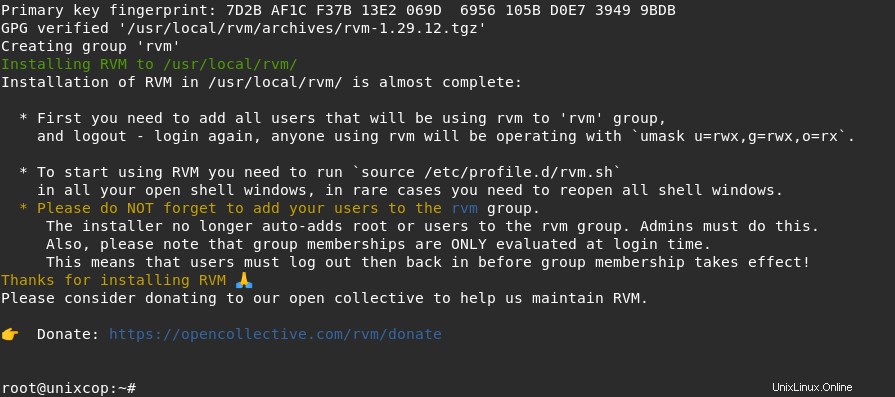
- Quellen Sie den RVM-PFAD.
source /home/$USER/.rvm/scripts/rvm- Installieren Sie Ruby 2.5.8 mit RVM.
export RUBY_VER='2.5'
rvm install ${RUBY_VER}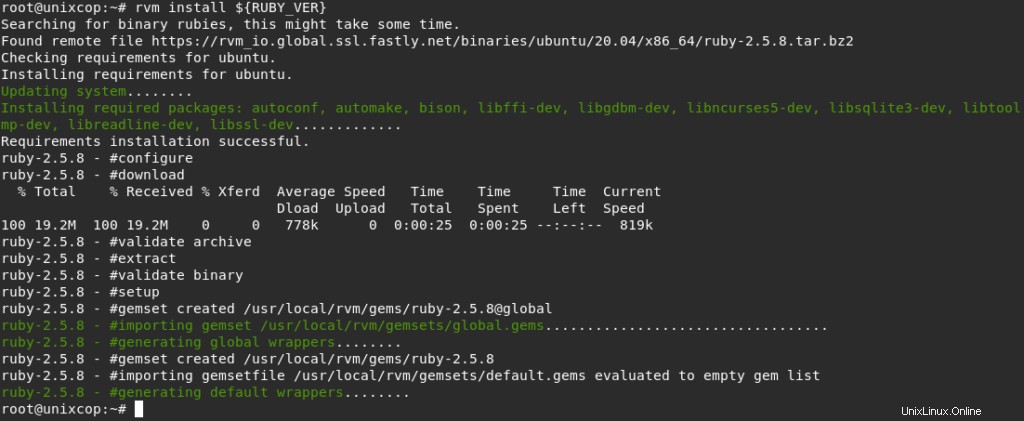
- Verwenden Sie die installierte Ruby-Version als Standard.
rvm use ${RUBY_VER} --default- Überprüfen Sie die installierte Ruby-Version.
ruby -v
- Installieren Sie Nokogiri.
Hinweis :Nokogiri ist eine Open-Source-Softwarebibliothek zum Parsen von HTML und XML in Rubin. Es hängt von libxml2 ab und libxslt um seine Funktionalität bereitzustellen.
Hinweis :Die letzte Version von nokogiri (>=0) zur Unterstützung von Ruby &RubyGems war 1.12.5. Versuchen Sie es mit gem install nokogiri -v 1.12.5 zu installieren
Nokogiri erfordert Ruby-Version>=2.6, <3.2.dev. Die aktuelle Ruby-Version ist 2.5.8.224.
Also werden wir nokogiri v 1.12.5 installieren
gem install nokogiri -v 1.12.5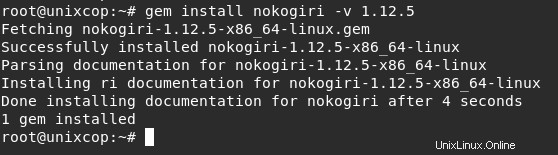
- Installieren Sie WPScan – WordPress-Sicherheitsscanner mit RubyGems.
gem install wpscan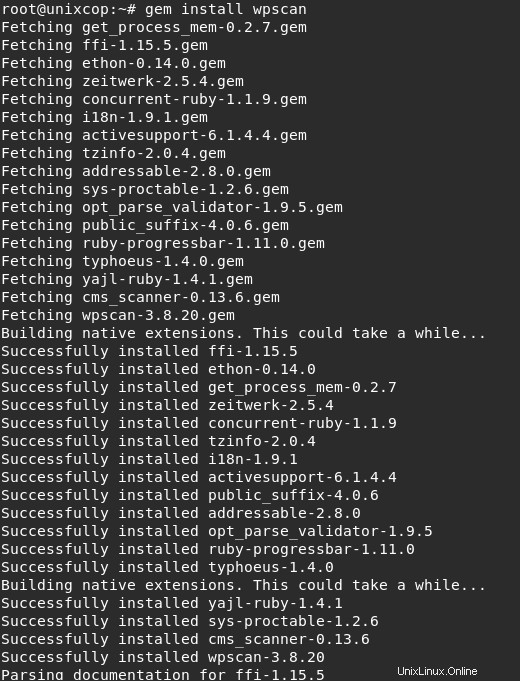
- Aktualisiere wpscan mit dem folgenden Befehl
gem update wpscan- Überprüfen Sie die Version von wpscan
wpscan --version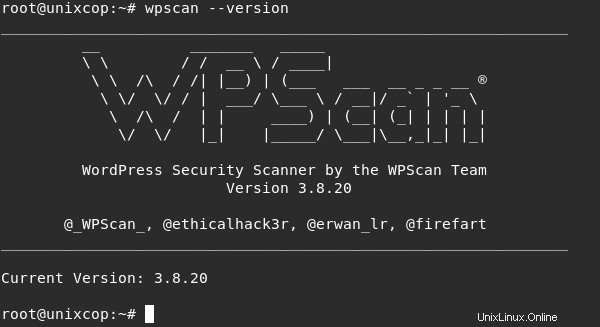
Installieren Sie WPScan mit Docker
- Auf Ihrem System muss Docker installiert sein. Dies kann mithilfe der unten stehenden Anleitung erreicht werden.
So installieren Sie Docker auf Centos 8
So installieren Sie Docker CE auf Rocky Linux 8
So installieren Sie Docker unter Debian 11
- Wenn Docker installiert ist und ausgeführt wird, fügen Sie Ihren Benutzer zur Docker-Gruppe hinzu.
sudo usermod -aG docker $USER
newgrp docker- Pull das WPScan-Container-Image.
docker pull wpscanteam/wpscan- Jetzt können Sie WPScan wie unten ausführen.
docker run -it --rm wpscanteam/wpscan [option]So verwenden Sie WPScan
WPScan kann verwendet werden, um Schwachstellen zu scannen. Hinweis Daher sollten die folgenden Scans für Ihr eigenes Blog durchgeführt werden.
1. Scannen Sie die gesamte Blog-Site
Führen Sie zum Scannen des Blogs
auswpscan --url wordpress.example.comFür Docker :
docker run -it --rm wpscanteam/wpscan --url wordpress.example.com
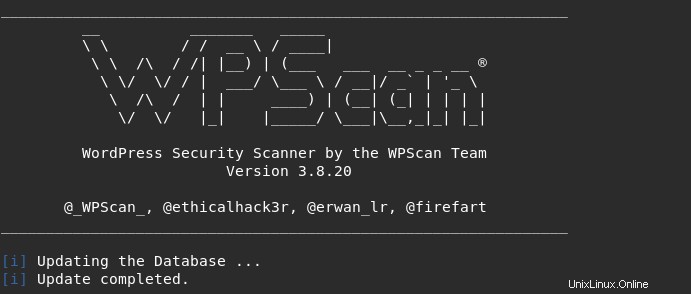
WPScan scannt HTTP , wenn HTTPS gescannt werden soll, ändern Sie Ihre URL
wpscan --url https://wordpress.example.com -o scan-testDas -o Flag kann verwendet werden, um die Scan-Ergebnisse in einer Datei auszugeben.
Es gibt 3 Erkennungsmodi, die auf einer WordPress-Site ausgeführt werden können, z. B.
- aggressiver Modus – Aufdringlicherer Scan durch Senden von tausend Anfragen an den Server.
- Passivmodus – Senden Sie einige Anfragen an den Server. Dies wird normalerweise verwendet, um die Homepage zu scannen.
- gemischt (Standard) – verwendet sowohl den aggressiven als auch den passiven Modus.
Ein bestimmter Erkennungsmodus kann wie folgt angegeben werden.
wpscan --url wordpress.example.com -o test --detection-mode aggressive2. Scannen Sie anfällige Plugins.
Suchen Sie nach Schwachstellen in einem Plugin, das folgende Argument wird verwendet:
-e/--enumerate [OPTS] Option zum wpscan. Die [OPTS ] kann hier ap sein für alle Plugins vp für anfällige Plugins und p für Plugins.
Für Beispiel , um anfällige Plugins zu scannen, verwenden Sie den Befehl:
wpscan --url wordpress.example.com -e vp3. Anfällige Themen scannen
Ähnlich wie Plugins können Themes mit -e/--enumerate [OPTS] gescannt werden Befehl. Aber jetzt, [OPTS ] wird durch vt ersetzt (Gefährdete Themen), at (Alle Themen) oder t (Themen).
Themen mit bekannten Schwachstellen können beispielsweise wie folgt gescannt werden.
wpscan --url wordpress.example.com -e vt4. Passwortstärkentest.
Um die Passwortstärken zu kennen, können Sie versuchen, sie mit Brute-Force zu erzwingen. Dieser Vorgang kann je nach Anzahl der Passwörter in der zu scannenden Passwortdatei etwas langsam sein -P, --passwords FILE-PATH , -t, --max-threads VALUE gibt die Anzahl der Threads an.
Um beispielsweise den Admin-Benutzer brutal zu erzwingen, führen Sie den folgenden Befehl aus:
wpscan --url wordpress.example.com -P password-file.txt -U admin -t 50Die Passwortstärke einer Reihe von Benutzern kann ohne Angabe des Benutzernamens getestet werden.
wpscan --url wordpress.example.com -P password-file.txt -t 505. WordPress-Benutzer aufzählen.
Um Benutzer zu kennen, die sich bei einer Site anmelden können, verwenden Sie -e/--enumerate u Möglichkeit. Hier, du steht für die Benutzer-IDs.
wpscan --url wordpress.example.com -e u6. Scannen Sie WordPress im nicht erkennbaren Modus.
Die obigen Scans können auch im Stealth-Modus durchgeführt werden, indem das Argument --stealthy hinzugefügt wird
Zum Beispiel:
wpscan --url wordpress.example.com --stealthyFalls Sie Hilfe bei der Verwendung von WPScan benötigen, finden Sie unten Hilfe.
wpscan -h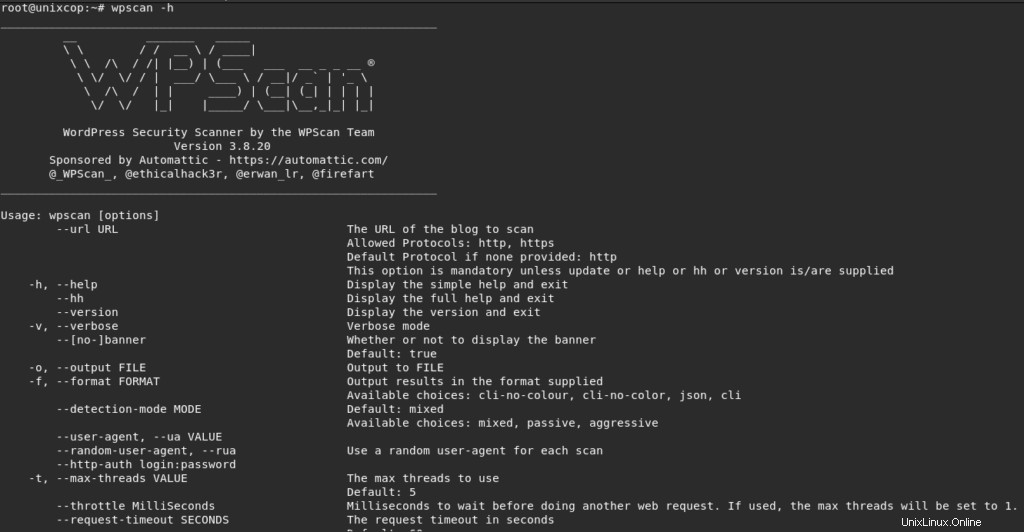
Schlussfolgerung
Das ist es!
Wir haben Ihnen gezeigt, wie Sie WPScan installieren und verwenden – den WordPress-Sicherheitsscanner.
Danke.